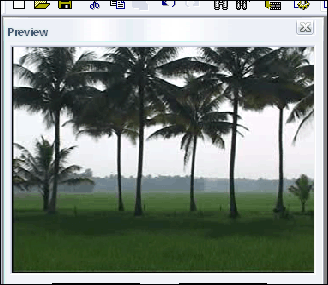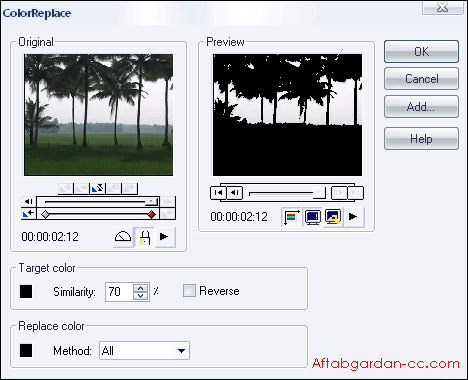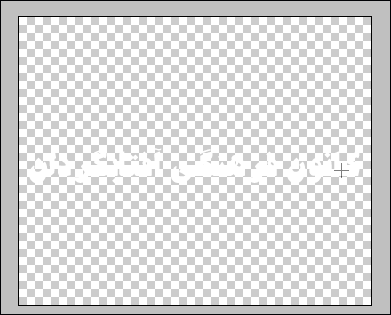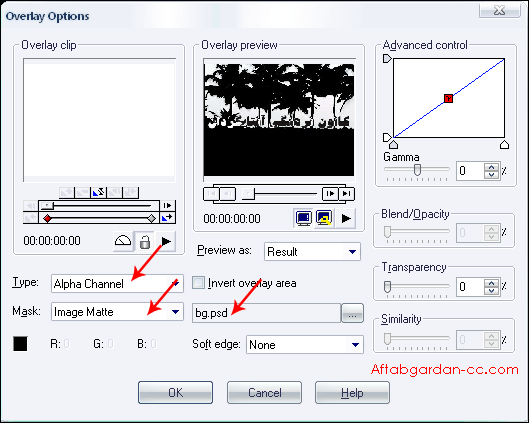آموزش ساخت تیتراژ سریال «آخرین گناه» (تأثیر بكگراند بر روی نوشته)
سلام؛
یكی از دوستان خواست كه آموزش ساخت تیتراژ سریال «آخرین گناه» و مشابه اون «او یك فرشته بود» (فیلمهایی كه در سالهای 84 و 85 در ماه رمضان از شبكه دو پخش شدند) رو تهیه كنیم و ما هم اطلاعت امر فرمودیم.
اگر یادتون باشه در این تیتراژ یك نفر در بكگراند صحنه حركاتی رو (مثل شخصی كه در آتش جهنم باشه) به نمایش میگذاشت به صورتی كه شما اون شخص رو به صورت كاملا سفید و بقیه صحنه رو مشكی میدیدید.
اسامی بازیگران به رنگ سفید بر روی بكگراند مشكی نوشته شده بود و اینطور به نظر میرسید كه وقتی شخص سفید رنگ مییاد و زیر نوشته حركت میكنه، نوشته برای اینكه در رنگ سفید محو نشه، تغییر رنگ میداد!
شاید اینطور به نظر میرسید كه نوشته ما دارای هوش مصنوعی هست و رنگ بكگراند خودش رو تشخیص میده و بنا به اون رنگ، تغییر رنگ میده!!
اما اصلا اینطور نبود، فقط در این تیتراژ از یك ترفند ساده استفاده شده بود كه سعی میكنیم به وضوح براتون توضیح بدیم.
بنا به توضیحاتی كه دادم، ما در این آموزش چند مطلب رو یاد میگیریم:
اول اینكه: چطور یك صحنه رنگی با چند رنگ رو به یك صحنه با دو رنگ خالص تبدیل كنیم. (شخصی كه ممكن بود صورتش یك رنگ و هر قسمت از بدنش یك رنگ باشه، كاملا سفید به نظر میرسید)
دوم اینكه: چطور با استفاده از Mask و Overlay در Ulead Media Studio - Video Editor به نوشته بنا به رنگ Backbround رنگهای مختلفی بدیم.
قبل از اجرای آموزش، نتیجه نهایی رو ببینید تا متوجه منظور ما از این آموزش بشید:
همونطور كه در كلیپ بالا میبینید، رنگ نوشته در ابتدا سیاه است، اما وقتی درخت كه اون هم رنگش سیاهه، از زیر نوشته عبور میكنه، رنگ نوشته سفید میشه...
شاید به دلیل كمبود وقت من نتونستم كلیپ جالبی از این آموزش تهیه كنم، اما مهم روند كار هست كه مطمئنا شما با سلیقه و وقتی كه دارید با استفاده از این آموزش، بر روی كلیپ خود هنرنمایی خواهید كرد.
خوب، شروع میكنیم:
| 1 | طبق معمول، ابتدا كلیپی كه برای
بكگراند مناسب است را آماده كنید. منظورم از مناسب این است كه این كلیپ باید یك
ویژگی داشته باشد و اون، اینكه: باید تقریبا رنگ بكگراند و هم چنین سوژه متحرك
یكدست باشه.
مثلا در كلیپ ما رنگ بكگراند، رنگ آسمونه كه یكدسته و رنگ درختها هم سبز هست كه اون هم تقریبا یكدسته:
|
| 2 | حالا باید پروژهتون رو بسازید و به
این كلیپ فیلتری به نام ColorReplace و با تنظیمات زیر بهش
اعمال كنید:
میبینید كه این فیلتر رنگهای شبیه به سیاه (كه در بخش Target color مشخص كردید) رو با رنگ كاملا سیاه (كه در بخش Replace color مشخص كردید)، تعویض میكنه. این تنظیمات را در فریم ابتدایی و پایانی (كه با رنگ قرمز در تصویر مشخص شده) به همین صورت اعمال كنید و روی OK كلیك كنید. توجه: از اونجا كه چندین بار در آموزشهای گذشته نحوه ایجاد پروژه و اعمال فیلتر رو با تصویر آموزش دادهایم، اینجا دیگه از نمایش تصویر و توضیح اضافه خودداری كردیم، اگر در این موارد مشكلی دارید، به آموزشهای گذشته مراجعه كنید... حالا از این كلیپ یك خروجی بگیرید و با نام video1.mpg یا video1.avi ذخیره كنید. |
| 3 | حالا نیاز دارید كه همین كلیپ را با
رنگی دقیقا برعكس همین رنگها داشته باشید. یعنی هر جا كه سیاه است، سفید شود و هر
جا كه سفید است سیاه شود.
برای این كار، پروژه جدیدی بسازید، یا فقط كلیپ اصلی (رنگی) را حذف كنید (دیگه به اون نیازی نداریم) و كلیپ video1 را Import كنید. تنها كافیست فیلتر Invert-Darkroom را مطابق شكل به این كلیپ اعمال كنید تا جای رنگها عوض شود (به فلش قرمز توجه كنید، رنگ سیاه به رنگ سفید تبدیل شد و برعكس):
از این پروژه هم یك خروجی بگیرید و با نام video2.mpg یا video2.avi ذخیره كنید. |
| 4 | خوب، تقریبا كار تمام است!
فقط یك پروژه (پروژه نهایی) بسازید و هر دو كلیپ (video1 و video2) را در آن Import كنید. كلیپ video1 را در ردیف Vb قرار دهید و كلیپ video2 را در زیر آن یعنی در ردیف v1 . قبل از اینكه ادامه دهیم، باید یك كار انجام دهید! نوشتهای كه قرار است بر روی آن عملیات تغییر رنگ را انجام دهیم را باید در فتوشاپ به صورت زیر بسازید:
همانطور كه میبینید، در این image باید به چند نكته دقت كنید: یك- نوشته ما به رنگ سفید است. پس، با توجه به نكات بالا، این متن را با نام bg.psd ذخیره كنید. |
| 5 | بر روی كلیپ video2 كلیك راست كنید و Overlay
Options را انتخاب كنید. مطابق شكل تنظیمات overlay
Option را اینگونه تغییر دهید:
در تصویر به سه نكته اشاره كردهایم: یك- نوع Overlay را Alpha Channel انتخاب میكنیم. تبریك میگم! |
خوب، این هم از آموزشی دیگر در زمینه
كار با Mask و Overlay .
این
بخش از كار میكس به نظر من معجزه میكند!
بسیاری از كارهای زیبا و جالب را میتوان با تركیب همین چند ترفند ساده انجام داد.
امیدوارم از این آموزش هم لذت برده
باشید،
موفق باشید،
حمید رضا نیرومند/
.
- مطالب مرتبط:
- ساخت بكگراندهای متحرك حرفهای برای استفاده در میكس فیلمها
- بیست آموزش مفید از نرمافزار Ulead Media Studio (به انگلیسی ساده)
- ------------
- قرار دادن یک لوگوی ثابت (یک ریبون) در گوشههای سایت یا وبلاگ (معرفی سایت QuickRibbon.com)
- آموزش ویدئویی ساخت یک وب سرویس ساده با C# ASP.NET و اتصال به آن با cURL
- ساخت منوهای زیبای افقی و عمودی به سادگی هر چه تمامتر در Dreamweaver CS3
- چگونه در چند دقیقه یک وبسایت جامع ایجاد کنیم؟ ( آموزش نصب جوملا بر روی هاست )
- ساخت بكگراندهای متحرك حرفهای برای استفاده در میكس فیلمها
ارسال سؤال یا نظر
1- بی نهایت ممنون:
بوسیله: hamidbn, در: Sunday, 2006 December 31-کد: 75
با سلام
خیلی ممنون حمید جان
واقعا کارت تمیزه
ممنون از اینکه به در خواست من توجه کردی و برای آموزش گذاشتی
2- خیلی ممنون :
بوسیله: 0000000000, در: Monday, 2007 May 28-کد: 107
من با نرم افزارUlead media Studio8 کار می کنم اما نمی توانم در آن فارسی بنویسم
خواهش میکنم به من کمک کنید
ار سایت خوب شما ممنونو
3- سهیلا:
بوسیله: , در: Sunday, 2007 November 11-کد: 358
با سلام من با یولید مدیا استودیو 8 کار می کنم من تعداد زیادی عکس دارم که می خواهم آنرا آلبوم کنم اما زمانی که عکسها را از گزینه Imag می اورم و می خواهم که افکتها را اعمال کنم علامت ورود ممنوع را نشان می دهد لایه ای برای اینکار در نظر نمی گیرم دومین مشکلم زمان بیشتر کردن نمایش عکس است. این کارهای پیچیده این نرم افزار به نوعی خسته ام کرده و تصمیم گرفتم که با یولید ویدیو استودیو کار کنم اما این آموزشهای شما را در آن نمی توانم اعمال کنم و مشکلی که دارم این است که بعد از رندر کردن فایل اصلی را پاک می کند خواهشمندم کمکم کنید تا آلبوم خود را به اتمام برسانم
4- کریم :
بوسیله: bahari, در: Tuesday, 2008 July 22-کد: 642
همه ی کارکارهای شما بسیار جالب بود و استفاده نمودیم و امید موفقیت روز افزون برای شما از خداوند منان دارم . کریم
5- زهرا:
بوسیله: , در: Thursday, 2010 January 07-کد: 1298
بسیار عالی است
6- اشکان:
بوسیله: , در: Thursday, 2013 October 31-کد: 8360
لطفا لینک دانلود برنامه اش را هم بگذار


 English
English العربی
العربی Swedish
Swedish François
François